Когда Word уже запущен, можно создать новый документ, щелкнув на кнопке Создать панели инструментов Стандартная, или по команде Создать меню Файл, или нажав комбинацию клавиш Ctrl+N.
Выход из программы
Закончив работу в Word, можно закрыть программу несколькими способами:
• В меню Ф а йл щелкните левой кнопкой мыши по команде Выход.
• Нажмите комбинацию клавиш Alt+F4.
• Щелкните на кнопке Закрыть в строке заголовка окна программы.
Если изменения в документе не были сохранены, Word предложит сохранить их, прежде чем выйти из программы. Если вы не собираетесь сохранять изменения в документе, достаточно щелкнуть по кнопке Нет.
Первое сохранение нового документа
Когда в Word создается документ, по умолчанию он временно сохраняется в оперативной памяти компьютера под именем Документ N, где N – порядковый номер, начиная с 1. Этот документ «сохраняется» в памяти до тех пор, пока вы не выйдете из программы или не выключите компьютер. Для того чтобы сохранить документ навсегда, так, чтобы можно было работать с ним в дальнейшем, нужно присвоить ему имя и сохранить на диске.
Уроки по Microsoft Word 2016 | Интерфейс. Элементы окна Word
1. В меню Файл выберите команду Сохранить или щелкните на кнопке Сохранить стандартной панели инструментов, или нажмите Ctrl+ S. Появится диалоговое окно Сохранение документа.
2. В раскрывающемся списке Папка щелкаем по кнопке с треугольником, выбираем нужный диск, открываем папку, куда хотим сохранить документ.
4. Щелкаем по кнопке Сохранить. Документ будет сохранен на диске, и имя, которое вы ему присвоили, появится в строке заголовка окна Word.
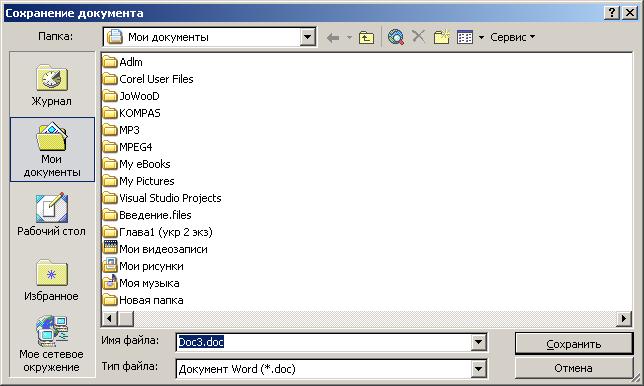
Рис. 2. Диалоговое окно Сохранение документа
Сохранение документа в процессе работы
После того как вы дали имя документу и сохранили его, все равно нужно периодически его сохранять. После того как вы назвали документ, его легко можно сохранить под тем же именем и в той же папке одним из следующих способов.
• Щелкните в меню Файл покоманде Сохранить.
• Щелкните на кнопке Сохранить панели инструментов Стандартная.
• Нажмите комбинацию клавиш Ctrl + S.
Word автоматически использует текущее имя документа, поэтому диалоговое окно не появляется.
Сохранение документа под другим именем
1. В меню Файл щелкните по команде Сохранить как. Появится диалоговое окно Сохранение документа, в котором в поле Имя файла будет представлено текущее имя документа.
2. В поле Имя файла замените имя файла на новое.
3. При необходимости в списке Папка выберите другой диск и откройте другую папку, чтобы сохранить документ в другой папке.
4. Щелкните на кнопке Сохранить — Word сохранит документ под новым именем.
Открытие документа в окне Word
Чтобы открыть любой документ, созданный в Word, для работы с ним, в меню Файл щелкаем левой кнопкой мыши по команде Открыть или щелкаем на кнопке Открыть панели инструментов Стандартная. Появится диалоговое окно Открытие документа (рис. 4.3).
How to Create a Table of Contents in Microsoft Word #shorts
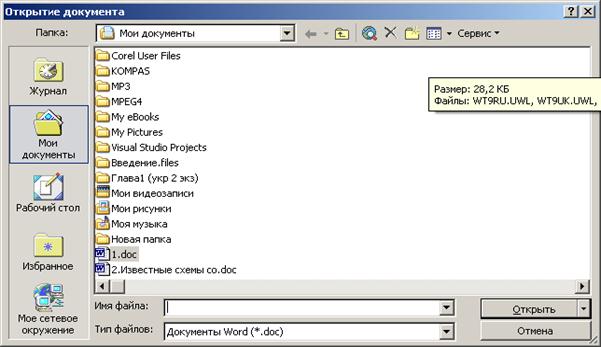
Список файлов показывает все документы Word и подкаталоги в текущей папке. В поле Папка высвечивается имя текущей папки. В диалоговом окне можно сделать следующее:
• Открыть файл, 2 раза щелкнув на его пиктограмме в списке файлов или выделить файл и щелкнуть на кнопке Открыть.
• Найти файлы, не являющиеся документами Word. Для этого из раскрывающегося списка Тип файлов: выберите нужный тип файла.
• Из раскрывающегося списка поля Папка выбрать нужный диск или папку.
• Перейти к папке на один уровень выше, щелкнув на кнопке Переход на один уровень вверх.
• Перейти в любую папку, дважды щелкнув на ее пиктограмме в списке папок.
Если нужно быстро открыть документ, с которым недавно работали, обратитесь к списку недавно использовавшихся файлов Word. Для просмотра этого списка откройте меню Файл, — список находится в конце меню, прямо над командой Выход. Чтобы открыть файл из списка, щелкните по нужному имени файла.
Вы можете задавать количество файлов в этом списке и появление списка вообще:
1. Щелкните в меню Сервис по команде Параметры – появится диалоговое окно Параметры.
2. Щелкните на корешке Общие, а затем установите флажок опции Помнить список из. файлов, чтобы включить/выключить вывод списка на экран. Для изменения количества файлов, включаемых в список, введите их число в поле Помнить список из. файлов или щелкните на кнопке со стрелкой, указывающей вверх/вниз, чтобы изменить заданное количество.
3. Щелкните на кнопке ОК.
Основы редактирования. Ввод текста
При создании нового документа Word, основанного на шаблоне Normal.dot, рабочая область пустая и содержит один элемент — мерцающую вертикальную линию — курсор, или точку ввода, которая отмечает место в документе, куда будет введен текст и где можно осуществлять редактирование.
Чтобы ввести текст, просто набирайте его на клавиатуре. По мере набора текст будет появляться, и курсор будет двигаться вправо. Если строка текста достигнет правого края окна, Word автоматически начнет новую строку, то есть выполнит перенос слов. Не нажимайте клавишу Enter до тех пор, пока не захотите начать новый абзац. Если вы наберете больше строк, чем помещается в окне, Word прокрутит ранее введенный текст вверх, чтобы оставить курсор в поле зрения.
Если вы сделали ошибку:
• Нажмите клавишу Backspace, чтобы удалить символы слева от курсора
• Нажмите клавишу Delete, чтобы удалить символы справа от курсора
Вы можете передвигать курсор, чтобы добавлять и редактировать текст в любой части документа.
Основные средства передвижения курсора
Чтобы переместить курсор:
на одну позицию влево или вправо, на одну строку вверх или вниз — нажмите на клавиатуре клавишу с соответствующей стрелкой;
в начало или конец строки — нажмите клавиши Нome или End;
вверх или вниз на высоту рабочей области окна — нажмите клавиши Page Up ил и Page Down;
в начало или конец документа — удерживая нажатой клавишу Ctrl, нажмите Ноmе или Еnd.
Прокрутка документа с помощью мыши
| Куда прокрутить документ | Как это сделать |
| Вверх или вниз на одну строку | Щелкните на кнопке со стрелкой, направленной вверх или вниз, на вертикальной полосе прокрутки |
| Вверх или вниз на один экран | Щелкните на вертикальной полосе прокрутки между бегунком и кнопкой со стрелкой, направленной вверх или вниз |
| Вверх или вниз на любое расстояние | Тяните бегунок вертикальной полосы прокрутки вверх или вниз |
Выделение текста
Многие задачи, которые выполняются в Word, требуют вначале выделить текст, который вы будете изменять. Текст можно выделить с помощью мыши или с помощью клавиатуры. При работе с мышью используйте полосу выделения — область слева от левого поля документа. Когда курсор мыши располагается в полосе выделения, он меняет I-образную форму на стрелку, направленную вверх и вправо.
Способы выделения текста
| Что выделить | Как это сделать |
| С помощью мыши | |
| Любой текст | Установите курсор мыши в начало текста, нажмите левую кнопку мыши и, удерживая ее, тяните курсор по тексту до конца текста |
| Одно слово | Дважды щелкните на слове левой кнопкой мыши |
| Одно предложение | Нажмите клавишу Ctrl и, удерживая ее, щелкните где-нибудь в предложении левой кнопкой мыши |
| Одну строку | Щелкните левой кнопкой мыши в полосе выделения рядом со строкой |
| Несколько строк | Нажав левую кнопку мыши, тяните курсор в полосе выделения вдоль строк, которые нужно выделить |
| Один абзац | Дважды щелкните в полосе выделения рядом с абзацем или 3 раза в абзаце |
| Несколько абзацев | Выделите первый абзац, нажмите и удерживайте клавишу Ctrl, выделите остальные абзацы |
| Весь документ | Нажав и удерживая клавишу Ctrl, щелкните где-нибудь в полосе выделения или 3 раза в полосе выделения |
| С помощью клавиатуры | |
| Любой текстовый блок | Устанавливаем курсор в начало текстового блока, нажимаем и удерживаем клавишу , передвигаем курсор к концу нужного фрагмента, используя клавиши управления курсором |
| Весь документ | Нажмите Ctrl+ A |
Для отмены выделения щелкните где-нибудь на экране или передвиньте курсор с помощью клавиатуры.
Удаление, копирование и вырезание текста
Чтобы удалить часть текста, сначала выделите ее.
• Если нужно просто удалить текст – нажмите клавишу Delete или Backspace.
• Если, удалив текст, нужно заменить его другим, — наберите новый текст.
Чтобы переместить или скопировать текст, сначала выделите его.
1. Чтобы скопировать текст, в меню Правка щелкните по команде Копировать или щелкните на кнопке Копировать панели инструментов Стандартная, или нажмите Ctrl+C.
Чтобы переместить текст, в меню Правка щелкните по команде Вырезать, или щелкните по кнопке Вырезать панели инструментов Стандартная или нажмите Ctrl+X.
2. Установите курсор в то место документа, куда вы хотите переместить или скопировать текст.
3. В меню Правка щелкните по команде Вставить, или щелкните на кнопке Вставить панели инструментов Стандартная или нажмите Ctrl+ V.
Для перемещения и копирования небольших блоков текста можно использовать мышь.
1. Выделите текст;
2. Установите курсор мыши на этот текст. Форма указателя поменяется с I-образного на стрелку, нажимаем и держим нажатой левую кнопку мыши;
3. Для копирования текста нажимаем и удерживаем клавишу Ctrl. Для перемещения текста не нажимаем Ctrl.
4. Перетащите курсор в новое место, после этого текстовый курсор (|) покажет новое положение текста.
5. Отпустите кнопку мыши и, если текст копировался, клавишу Ctrl.
Параметры страницы
Поля страницы представляют собой пустое пространство возле краев страниц. Как правило, текст и графические элементы вставляются в область печати, ограничиваемую полями страницы. Однако некоторые элементы, например верхние и нижние колонтитулы и номера страниц, можно разместить на полях.
Изменение полей страницы
1. в меню Файл щелкните по команде Параметры страницы, а затем откройте вкладку Поля.
2. На вкладке Поля установите необходимые параметры.
Выбор ориентации страницы
1. Выберите в меню Файл команду Параметры страницы, а затем откройте вкладку Поля.
2. В группе Ориентация выберите вариант книжная или альбомная.
Форматирование шрифтов
Word предлагает широкий выбор шрифтов для использования в документах. Каждый шрифт имеет специфическую гарнитуру, которая определяет вид его символов. Гарнитуру можно опознать по названиям, таким как Arial, Courier, Times New Roman. Каждый шрифт, кроме того, имеет размер, который указывается в пунктах (пункт равен 1/72 дюйма, таким образом, в шрифте размером 36 пунктов высота символов равна 1/2 дюйма). В большинстве документов используются шрифты, размер которых находится в диапазоне от 8 до 14 точек, но большие и меньшие размеры используются в заголовках и других случаях.
Выбор шрифта

Чтобы установить шрифт для текста, который только собираемся набрать, устанавливаем курсор в начало будущего текста. Быстро выбрать шрифт и его размер можно с помощью раскрывающихся списков Шрифт и Размер на панели инструментов Форматирование . В списке Шрифт недавно использовавшиеся шрифты находятся вверху списка.
Чтобы изменить шрифт уже набранного текста, вначале выделяем этот текст.
Выбрать шрифт и его параметры можно также с помощью диалогового окна Шрифт:
1. В меню Формат щелкаем по команде Шрифт. Открывается диалоговое окно Шрифт.
2. В списке Шрифт представлены названия существующих шрифтов. Прокрутите список и выберите нужный.
3. В списке Размер указан размер текущего шрифта. Выберите новый размер из списка или введите число в текстовом поле, щелкнув в нем левой кнопкой мыши. В окне Образец появится вид выбранного шрифта.
4. Щелкните на кнопке ОК.
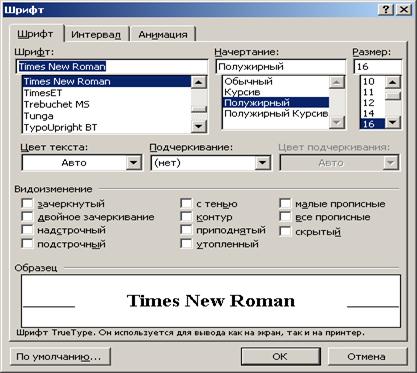
Рис. 4. Диалоговое окно Шрифт
Использование курсива, полужирного начертания и подчеркивания

Любой шрифт Word может использоваться с начертаниями: полужирным, курсивом или с подчеркиванием. Можно использовать два или три эффекта одновременно. Чтобы быстро установить нужное начертание, щелкните на кнопке, на панели инструментов Форматирование, , а чтобы отключить его, щелкните на ней снова. Когда курсор попадает в ту часть документа, где введен один из этих видов форматирования, соответствующая кнопка на панели принимает вид нажатой.
Установить начертание для выбранного шрифта можно с помощью диалогового окна Шрифт. Для этого:
1. Выберите в меню Формат команду Шрифт для открытия диалогового окна Шрифт.
2. В поле Начертание выберите Курсив, Полужирный или ПолужирныйКурсив. Чтобы вернуться к обычному начертанию, выберите Обычный.
3. Из раскрывающегося списка Подчеркивание выберите нужный стиль подчеркивания или выберите опцию (нет) для удаления подчеркивания.
4. Щелкните на кнопке ОК.
Изменение межсимвольного интервала. Смещение текста
1. В меню Формат щелкаем по команде Шрифт. Открываем закладку Интервал.
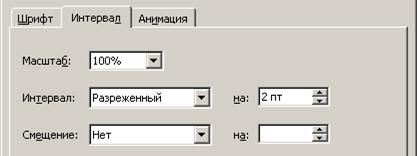
2. В списке Интервал выбираем Разреженный или Уплотненный. В окошке на: указываем, на сколько пунктов.
Чтобы сместить текст вверх или вниз относительно строки, выделяем текст, в списке Смещение выбираем Вверх или Вниз и в окошке на: указываем, на сколько пунктов.
Применение специальных эффектов для шрифтов
В Word существует множество специальных эффектов шрифтов: верхние и нижние индексы, зачеркивание, тень, контур и др. Кроме того, можно скрывать текст, это значит, что он не будет отображаться на экране и не будет распечатываться. Чтобы применить эти эффекты к выделенному тексту или тексту, который вы собираетесь набирать:
1. В меню Формат щелкаем по команде Шрифт.
2. На закладке Шрифт в области Видоизменение установите нужные флажки, а чтобы отключить эффект, снимите соответствующий флажок. В области Образец вы увидите текст с выбранным эффектом.
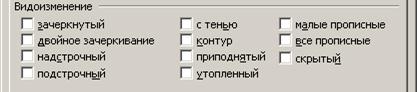
3. Щелкните на кнопке ОК.
Источник: studopedia.su
Основные элементы окна MS WORD
После загрузки Word на экране появляется окно, основными элементами которого являются: панель меню, панели инструментов, область задач, линейки, полосы прокрутки и строка состояния (см. рис.8.1).
Меню раскрывается на экране, если щелкнуть мышью по любому пункту панели меню. Word позволяет автоматически подстраивать набор команд меню под конкретного пользователя. При открытии меню отображаются наиболее часто используемые команды. Чтобы вывести на экран полный список команд, надо в меню щелкнуть по нижней строке со стрелкой.
Панели инструментов обеспечивают возможность быстрого доступа к наиболее часто используемым командам. Как правило, на экране присутствуют две панели инструментов: Стандартная и Форматирование. В Word имеется 18 панелей инструментов, которые можно выводить или убирать с экрана с помощью команды Вид – Панели инструментов.
Рис. 8.1. Окно Word
Если подвести указатель мыши к кнопке панели инструментов и задержать на некоторое время, появится подсказка с названием кнопки. В диалоговом окне команды Сервис – Настройка на вкладке Параметры находится флажок Отображать подсказки для кнопок, с помощью которого можно установить или отказаться от режима вывода подсказок.
Область задач. Панели задач облегчают выполнение ряда операций текстового редактора. Панель задач может постоянно присутствовать на экране подобно панелям инструментов. Так же как и в диалоговых окнах, на панелях задач размещаются элементы управления.
Отобразить или убрать область задач с экрана можно с помощью команды Вид – Область задач. Если в пункте меню Вид не отражается данная команда, следует активизировать ее в Сервис – Параметры – вкладка Вид – Показывать Область задач.
В области задач может быть расположена одна из восьми панелей задач: Создание документа, Буфер обмена, Обычный поиск, Расширенный поиск, Вставка Картинки, Стили и Форматирование, Слияние, Перевод. Чтобы вывести на экран ту или иную панель задач, надо в строке заголовка области задач открыть список и выбрать из него название панели.
Линейки. В рабочей области экрана Word вверху располагается горизонтальная линейка, слева — вертикальная линейка. С помощью линеек можно изменять поля страниц, абзацные отступы и метки табуляции.
Белые части линеек соответствуют полосе набора текста, серые части – нерабочим областям страницы: полям, промежуткам между колонками текста и между ячейками таблицы.
Линейки выводятся и удаляются с экрана с помощью команды Вид – Линейка. Отображение вертикальной линейки в режиме разметки страницы регулируется с помощью переключателя Вертикальная линейка, который находится на вкладке Вид диалогового окна Сервис – Параметры. Единицы измерения устанавливаются на вкладке Общие того же окна. Обычно в качестве единиц измерения используются сантиметры.
Полосы прокрутки отображаются или убираются с экрана с помощью переключателей Показывать горизонтальную полосу прокрутки и Показывать вертикальную полосу прокрутки, расположенных в окне Сервис – Параметры – Вид.
Строка состояния содержит информацию о текущем состоянии программы и режимах работы с документом. Отображение строки состояния на экране регулируется с помощью переключателя Показывать строку состояния в окне Сервис – Параметры – вкладка Вид.
Понравилась статья? Добавь ее в закладку (CTRL+D) и не забудь поделиться с друзьями:
Источник: studopedia.ru
Текстовые процессоры
Текстовый процессор (редактор) — это комплекс программ, предназначенных для ввода с клавиатуры текста и его дальнейшего редактирования.
Возможности, основные элементы окна Word
Основные элементы окна Word показаны на рисунке 1.

Рисунок 1 — Элементы окна Microsoft Word
Элементы окна Microsoft Word (рис.1) : 1 — кнопка оконного меню программы; 2 — кнопка оконного меню документа; 3 — строка заголовка; 4 — строка меню; 5 — панель инструментов «Стандартная»; 6 -панель инструментов «Форматирование»; 7, 8, 9 — кнопки управления размерами окна документа; 10, 11, 12 — кнопки управления размерами окна Microsoft Word; 13 — маркер разделения окна на части; 14 -кнопка перемещения документа в окне на одну строку вверх; 15 — бегунок; 16 — кнопка перемещения документа в окне на одну строку вниз; 17 — кнопка перемещения документа в окне к предыдущему объекту; 18 — кнопка «Выбор объекта перехода»; 19 — кнопка перемещения документа в окне к следующему объекту; 20 — кнопка смещения документа в окне влево; 21 — строка состояния; 22 — бегунок на горизонтальной полосе прокрутки; 23 — кнопка смещения документа в окне вправо; 24 — кнопка «Режим структуры»; 25 — кнопка «Режим разметки»; 26- кнопка «Режим электронного документа»; 27 -кнопка «Обычный режим»
Окно Microsoft Word содержит вдоль верхней границы строку заголовка 3, в которой отображено имя программы. Если окно документа развернуто, то имя программы и открытого документа выводится в строке заголовка. В остальных случаях имя документа находится в строке заголовка документа.
В левой части строки заголовка располагается кнопка оконного меню Word 7, в правой части — кнопки управления размерами окна Microsoft Word 10-12. После щелчка кнопки 10 с жирной линией, прочерченной вдоль нижней границы, окно будет свернуто и представлено кнопкой на панели задач.
Кнопка Восстановить/Развернуть 11 в зависимости от размеров окна на экране восстанавливает окно до стандартного размера или разворачивает его во весь экран. Кнопка закрытия окна 12 закрывает окно Microsoft Word и завершает работу с программой.
Ниже строки заголовка находится строка меню 4, каждый пункт которой имеет собственное меню более низкого уровня. У левой границы строки меню находится кнопка оконного меню документа 2, в правой части строки располагаются кнопки управления размерами окна документа 7-9. В окне документа стандартного размера на кнопке развертывания окна 8 изображен квадрат, верхняя граница которого очерчена жирной линией. После щелчка этой кнопки окно занимает всю возможную площадь окна программы.
Чтобы обеспечить максимальное использование площади окна Microsoft Word, рекомендуется отображать документ в полноэкранном окне, нажав кнопку развертывания окна документа. Если установить указатель на маркер 13, то он будет иметь вид двух стрелок, направленных друг к другу и разделенных двумя линиями.
После перемещения вниз маркера при нажатой кнопке мыши окно будет разделено на две области, в которых можно просматривать одновременно две разные части одного документа или несколько документов. Разделение окна на части предоставляет пользователю дополнительные возможности при анализе материалов, перемещении и копировании фрагментов текста.
В Строке состояния 21 отображается справочная информация. Кнопки 24-27 на горизонтальной полосе прокрутки используются для быстрого перехода в различные режимы просмотра документа.
Полосы прокрутки. Полосы прокрутки располагаются у правой границы и внизу окна Microsoft Word. Назначение кнопок, расположенных на вертикальной полосе прокрутки, — перемещение документа в окне вверх или вниз, на горизонтальной полосе прокрутки — перемещение в горизонтальном направлении. После щелчка кнопки 14 документ перемещается на одну строку вверх, кнопки 16 — на одну строку вниз. Щелчок полосы прокрутки, расположенной между этими кнопками и бегунком, перемещает документ на один экран вверх или вниз.
Один из самых быстрых способов перехода на нужную страницу документа — перемещение бегунка 15вертикальной линейки прокрутки вверх или вниз при нажатой кнопке мыши. При таком перемещении документа в окне рядом с бегунком высвечиваются заголовок просматриваемого раздела и номер страницы, которая будет отображена на экране, если отпустить кнопку мыши.
Отличительная особенность Microsoft Word — большое количество панелей инструментов. Кнопки панели инструментов позволяют быстрее выполнить многие операции, так как при их использовании не надо открывать меню, прежде чем выбрать команду.
На рис.2 показана панель инструментов Стандартная, кнопки которой ускоряют выполнение операций создания, открытия и сохранения файла, редактирования документа.

Рисунок 2 — Кнопки панели инструментов «Стандартная»
1 — «Создать»; 2 — «Открыть»; 3 — «Сохранить»;4 — «Печать»; 5 — «Предварительный просмотр»; 6 — «Правописание»; 7 — «Вырезать»; 8 -«Копировать»; 9 — «Вставить»; 10 — «Формат по образцу»; 11 — «Отменить»; 12 — «Вернуть»; 13 -«Добавить гиперссылку»; 14 — «Таблицы и границы»; 75- «Добавить таблицу»; 16 — «Добавить таблицу Excel»; 17 — «Колонки»; 18- «Рисование»; 19- «Схема документа»; 20 — «Непечатаемые знаки»; 21 -«Масштаб»; 22 — «Справка: Microsoft Word»
Кнопки панели инструментов Форматирование позволяют выполнить форматирование символов и абзацев. Для отображения или скрытия какой-либо панели инструментов в окне Word выберите команду Панели инструментов в меню Вид. На экране появится подменю, содержащее список панелей инструментов. Этот же список появляется в виде контекстного меню после щелчка правой кнопкой мыши на любой панели инструментов.
Кнопки на панели инструментов подобраны по определенной тематике, например кнопки 1-5 панели инструментов Стандартная предназначены для работы с файлом и дублируют команды из меню Файл, кнопки 7-12 дублируют команды из меню Правка, их используют для редактирования документа.
Источник: studbooks.net